今日はUfficio Zero Linux Siena 3.0.1を使ってみたいと思います
Ufficio Zero Linuxは Italy(イタリア)発の、PCLinuxOS・Linux Mint・Devuanに基づいたデスクトップオペレーティングシステムです
Ufficio Zero Linuxには、プロフェッショナル向けのパッケージが多数あり、その中にLMDE4をベースにした32ビットプロセッサ用のバージョンがあります

それが今回使うUfficio Zero Linux Siena 3.0.1です
LMDE4(Linux Mint Debian Edition)をベースにビルドされた、最新の32ビットSienaバージョンは、Debian / Linux Mint / Ufficio Zeroリポジトリを使用 人気の軽量LMDEのテイスト面でのデスクトップソリューションが期待されます
Linux Mint・Devuan・PCLinuxOSのシステムは絶えず開発され、大きなコミュニティを持っています Ufficio Zero Linuxの開発チームは、これらのシステムをカスタマイズし、安定・信頼性が高い独自のオペレーティングシステムを提供してくれます
Ufficio Zero LinuxはLinuxの信頼性と堅牢性を備え、Linuxの高度なセキュリティ機能でマルウェアやスパイウェアからユーザーを保護してくれます システムの管理ツールには専用のツールがプリインストール

GUI操作にて簡単に操作可能 ビギナーユーザーでも安心して使う事ができます

Ufficio Zero Linux Siena 3.0.1は2024.4までサポートされます
今日はCore2Duo U7500搭載のPanasonic Let’s note CF-R6に日本語インストールしてみたいと思います
インストールする際は、インストール前にLive Bootで試す事をお勧めします
Ufficio Zero Linux Siena 3.0.1 32bit

| Release | 2020.12.13 |
| Type | Linux |
| Based on | Debian, Devuan, Linux Mint, PCLinuxOS |
| Package Management | dpkg |
| Architecture | i386, x86_64 |
| Desktop | Xfce, MATE |
Download
CF-R6AW1BJR

| CPU | Intel(R) Core 2 Duo U7500 |
| RAM | DDR2 SDRAM 1.5GB |
| STORAGE | SATA 500GB |
Live BootできるUSBメモリの作成
パソコンからUSBメモリを使ってLinuxを起動できるUSBメモリを作成します Windows・Mac・Linuxを使っての作成方法は下記記事を参考にしてください




起動させる
USBメモリを使っての起動は、Bios画面のBootメニューで一番に起動するデバイスを、USBメモリを選択します そして再起動します
この画面が現れます Tab キーを押して、下記の様に言語とロケールを ja_JPと書き換えます

起動しました

インストール
左側にあるインストーラーのアイコンをクリックして起動させます
使用する言語を選択します(起動時に日本語で起動しているので、デフォルト言語は日本語になっています)

ロケーションを地図上をクリックして設定します

キーボードレイアウトを設定します 日本で販売されているWindows系のパソコンなら下記でOKです(インストール後に変更も可能です)

インストールするパーティションを設定します
このパソコンには他OSも入っているので手動パーティションを選択します

インストールするパーティションをクリックして、下記の様に編集設定します

ユーザー情報を入力します

最終確認します
確認後にインストールをクリックします

インストール開始しました ペンギンが可愛いです

インストール終了しました パソコンをシャットダウンさせ、USBメモリを確実に抜いて終了です

ログイン画面
ログイン画面ではユーザーパスワード入力でログインできます

Liveセッションではユーザーネーム:live ユーザーパスワード:evolutionでログインできます
Desktop
このパソコンでの起動後の挙動は、至って軽快 ★★★☆☆
十分普段使いで使う事ができます

Ufficio Zero Linux Siena3.0.1のデスクトップは、パネルは下に設置 マウスは左ダブルクリック実行の設定です
Lock画面
Lock画面は、設定したアイドル時間超過か、強制でコンピューターをロックさせる事ができます
ユーザーパスワードを入力でロックを解除できます

Liveセッションでは ユーザーパスワード:evolutionでLock解除できます
パネルアイテム

アプリケーションメニュー
アプリケーションメニューは、MATEの機能的なランチャーが設置されています

アップデートマネージャー
システム・アプリ等のアップデートマネージャーです
パネルに常駐し、アップデートがある際はユーザーに通知してくれます

日時
パネル上は日時を表示 クリックでカレンダーが表示されます

デスクトップ上での右クリックメニュー

外観の設定→背景
背景画像の設定には、Linux Mint系とMATE系の背景画像が用意されています

System Tools
コントロールセンター
各種設定ツールのコントロールセンターです

Caja
ファイルマネージャーのCajaです

MATE端末
ターミナルエミュレーターのMATE端末です

Synapticパッケージマネージャー
アプリ管理ツールのSynapticパッケージマネージャーです
GUI操作にてアプリをインストール出来るツールです

ソフトウェアマネージャー
アプリ管理ツールのソフトウェアマネージャーです
こちらも、GUI操作にてアプリをインストールできるツールです

Applications
Firefox
ウェブブラウザのFirefoxです
このパソコンでは起動は遅いですが、起動後はそこそこ使う事ができます

LibreOffice
オフィスアプリのLibreOfficeです
このパソコンでは、そこそこ使う事ができます

GIMP
画像編集アプリのGIMPです
このパソコンでは、そこそこ軽快に動作します

Rhythmbox
ミュージックプレイヤーのRhythmboxです

日本語入力
日本語入力関連ツールをインストール設定します
Fcitxをインストール
MATE端末を起動します
下記コマンドを入力します
$ sudo apt-get update
$ sudo apt-get install fcitx fcitx-mozc
パソコンを一旦ログアウトさせます
Fcitxを設定
アプリケーションメニュー→設定→入力方式を起動します
左のタブより日本語を選択 上のフレームワークをFcitxを選択
インストールをクリックします

パソコンを一旦ログアウトさせます
ログインするとパネルにはFcitxが常駐しているので、クリックして設定を開きます

入力メソッドタブで日本語キーボードとMozcが設定されていることを確認します

ワープロアプリを起動して、日本語入力のテストをします

あとがき
Ufficio Zero Linux Siena3.0.1は軽量LMDEベースがベースなだけあって、多機能でいて軽量なデスクトップに仕上がっていました アプリ類も程よく揃っているので、インストール後に即戦力で使えるOSです
今回はCore2Duo U7500搭載のPanasonic Let’s note CF-R6にインストール そして前回、Atom Z540 搭載のSONY VAIO TypePで起動 インストールする場合は、その辺のスペックを参考にWindows Vistaモデル以上をチョイスしてみてください
因みにPentium M 753 RAM512MB 搭載機のCF-W4と、Core Solo U1300 RAM512MB 搭載機のCF-R5は起動途中にフリーズしてしまいました メモリ1GB以上は必須な気がします
先日、Ufficio Zero Linuxの開発者のJulian Del Vecchio氏よりメールを頂き、Ufficio Zero Linuxが新しいバージョンをリリースした事を知り、今回のレビューとなりました これからも魅力的なディストリビューションの開発を期待しています ありがとうございました








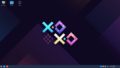
コメント